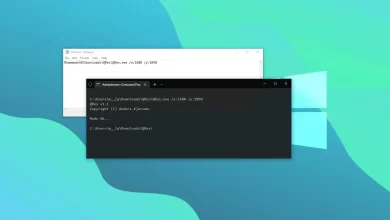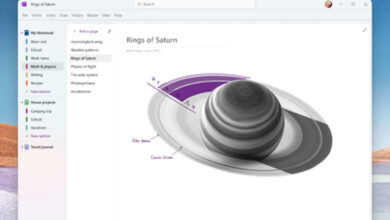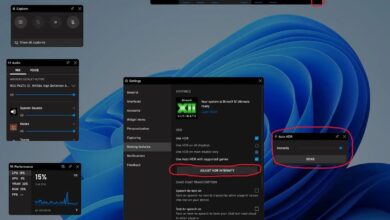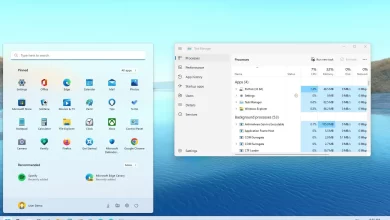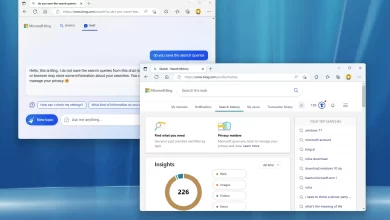Cómo habilitar Escritorio remoto desde PowerShell en Windows 10
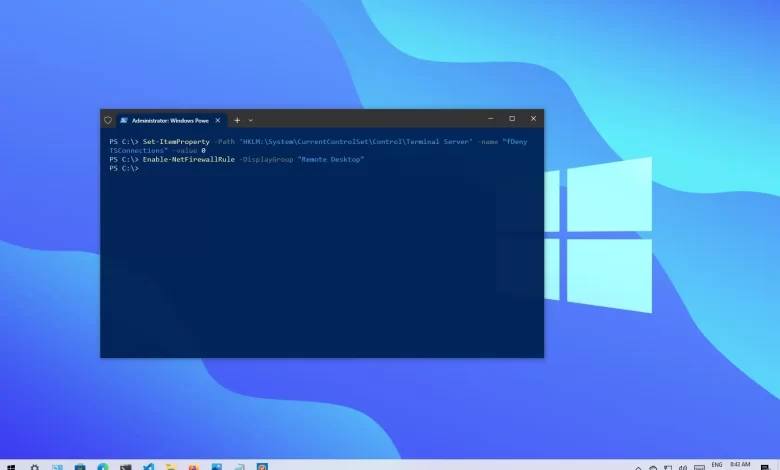
En Windows 10, «Escritorio remoto» La función le permite acceder a una computadora remota para ayudar a otros usuarios o administrar servicios sin estar físicamente presente en la ubicación.
Si bien puede administrar esta función a través de la aplicación Configuración, también puede habilitar Escritorio remoto en Windows 10 usando PowerShell. Es posible que desee utilizar este método para crear una secuencia de comandos para configurar rápidamente Escritorio remoto en varios dispositivos, o para enviar una secuencia de comandos automatizada a los usuarios para configurar automáticamente la función sin pasos adicionales.
Esta guía le enseñará los pasos para usar PowerShell para habilitar (o deshabilitar) Escritorio remoto en Windows 10 y abrir los puertos de firewall necesarios para una conexión exitosa.
Habilitar escritorio remoto desde PowerShell
Para habilitar el Protocolo de escritorio remoto con PowerShell, siga estos pasos:
-
Abierto comenzar en Windows 10.
-
Buscar Potencia Shellhaga clic derecho en el resultado superior y seleccione Ejecutar como administrador opción.
-
Escriba el siguiente comando para habilitar Escritorio remoto en Windows 10 y presione ingresar:
Set-ItemProperty -Path 'HKLM:\System\CurrentControlSet\Control\Terminal Server' -name "fDenyTSConnections" -value 0

-
(Opcional) Escriba el siguiente comando para permitir el escritorio remoto a través del Firewall de Windows y presione ingresar:
Enable-NetFirewallRule -DisplayGroup "Remote Desktop"
Después de completar los pasos, puede usar la aplicación de escritorio remoto moderna o la antigua aplicación de conexión de escritorio remoto para acceder a su computadora de forma remota, incluso con el firewall de Windows 10 habilitado.
Deshabilitar escritorio remoto desde PowerShell
Para deshabilitar Escritorio remoto desde PowerShell en Windows 10, siga estos pasos:
-
Abierto comenzar.
-
Buscar Potencia Shellhaga clic derecho en el resultado superior y seleccione Ejecutar como administrador opción.
-
Escriba el siguiente comando para deshabilitar el protocolo de escritorio remoto y presione ingresar:
Set-ItemProperty -Path 'HKLM:\System\CurrentControlSet\Control\Terminal Server' -name "fDenyTSConnections" -value 1

-
(Opcional) Escriba el siguiente comando para deshabilitar Escritorio remoto a través del Firewall de Windows y presione ingresar:
Disable-NetFirewallRule -DisplayGroup "Remote Desktop"
Después de completar los pasos, la función Escritorio remoto se desactivará y el puerto del firewall se cerrará.
Estamos enfocando esta guía en PowerShell, pero puede usar estos pasos para realizar las mismas tareas usando la línea de comando.
Es posible que ganemos una comisión por compras usando nuestros enlaces para continuar brindando contenido gratuito. Información de la política de privacidad.
Todo el contenido de este sitio se proporciona sin garantía, expresa o implícita. Utilice cualquier información bajo su propio riesgo. Siempre haga una copia de seguridad de su dispositivo y sus archivos antes de realizar cualquier cambio. Información de la política de privacidad.